使用ps制作妖娆文字的方法
知识问答 2022-03-28 09:53:42 admin
Adobe Photoshop,简称“PS”,是美国Adobe公司旗下最为出名的图像处理软件之一,深受广大平面设计人员和电脑美术爱好者的喜爱。使用ps制作妖娆文字的方法,让小编教给你操作指南。
操作方法
【步骤01】
打开ps软件。
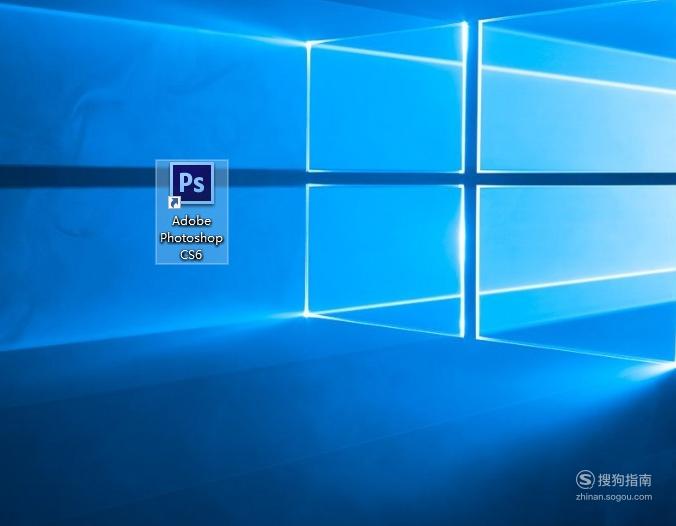
【步骤02】
新建一块画布,画布的背景色设置为黑色,其它参数默认。
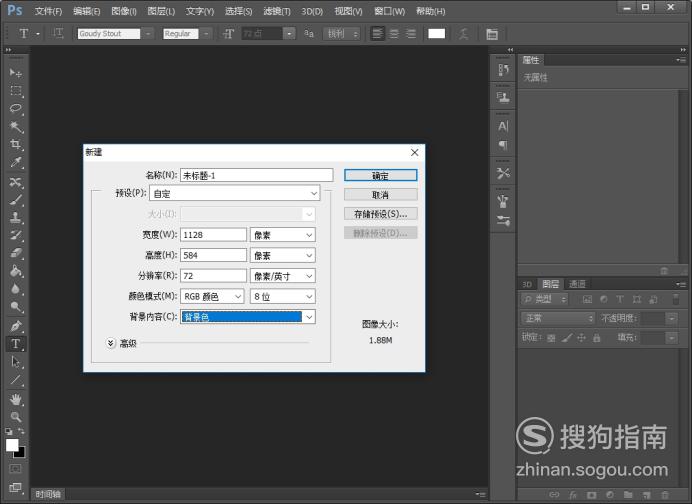
【步骤03】
使用文字工具输入文字内容。

【步骤04】
点击图像下的图像旋转,将图像顺时针旋转90度。
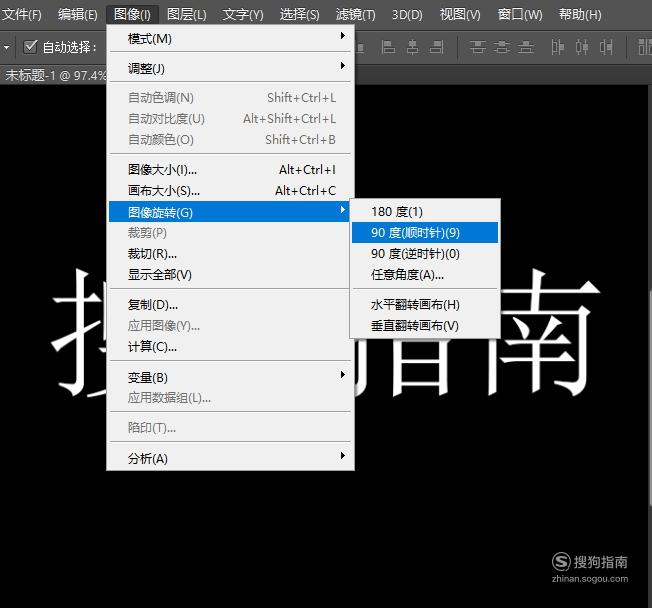
【步骤05】
点击滤镜中的风特效。

【步骤06】
将风特效重复执行两次。
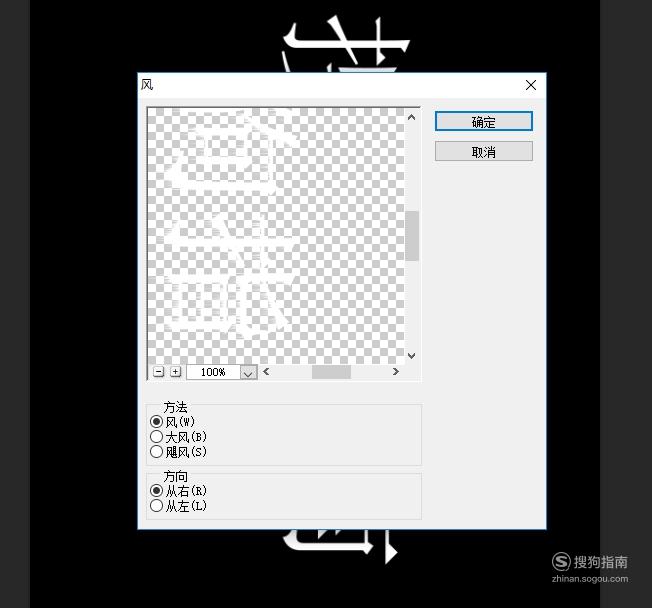
【步骤07】
将图像逆时针旋转90度。
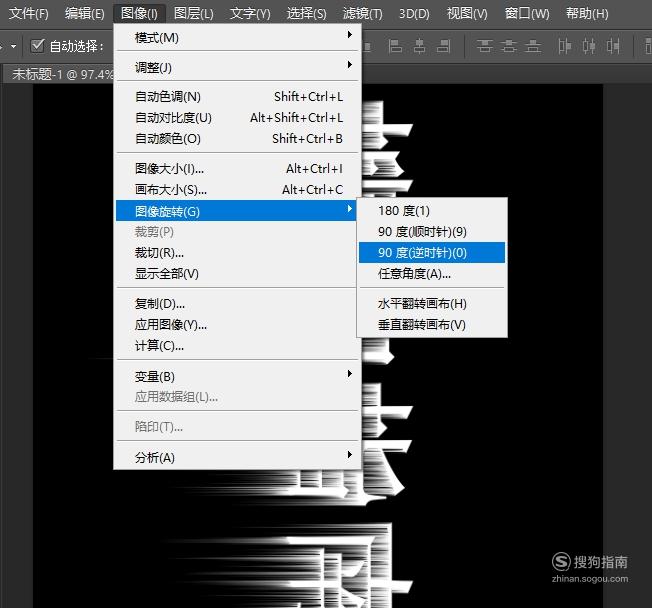
【步骤08】
点击滤镜中的波浪命令。
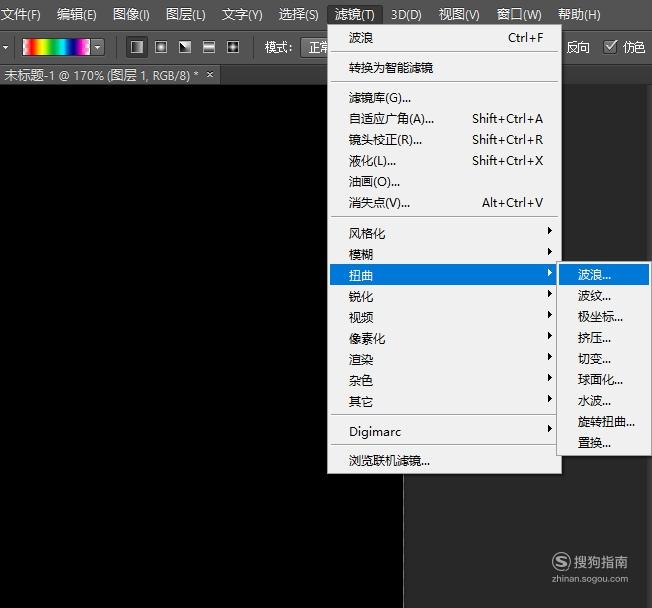
【步骤09】
将生成器设置为1,波长和波幅分别设定为5-50,2-20。

【步骤10】
新建一个空白图层。
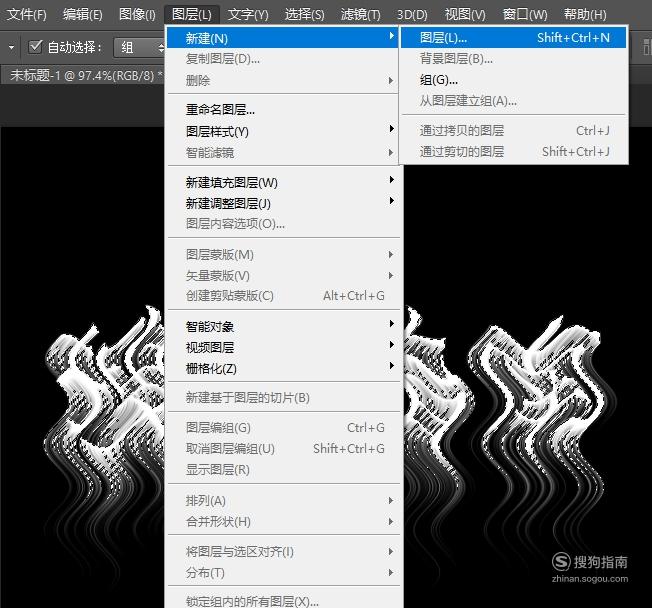
【步骤11】
点击渐变填充工具选择彩虹填充。按住ctrl键点击文字图层获得文字选区后填充文字。

【步骤12】
点击编辑中的描边命令。
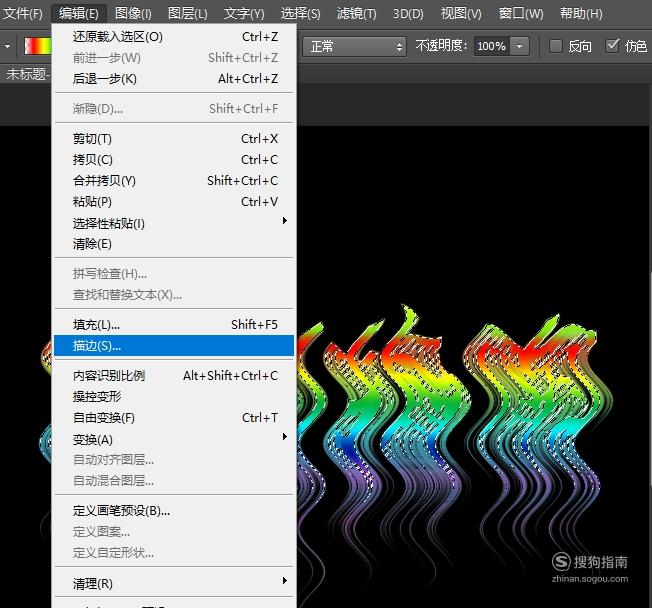
【步骤13】
选择描边像素1,描边颜色为黑色。
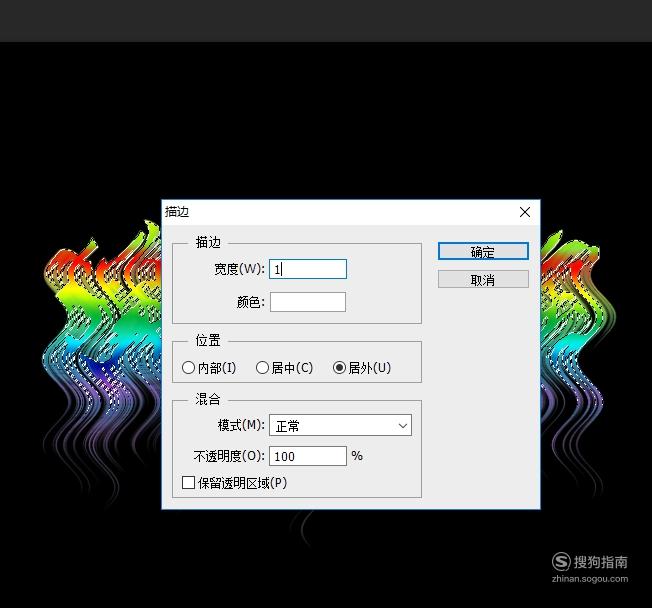
【步骤14】
妖娆的文字就制作好了。

标签:
相关文章
发表评论

评论列表